Después de iniciar sesión en VMware Aria Operations desde un navegador web, verá el nuevo diseño de Launchpad en la página de inicio. Puede establecer cualquier panel de control para que aparezca en la página de inicio junto al Launchpad. Haga clic en el menú Acciones en el panel que desea establecer como página de destino y seleccione Establecer como página de destino de inicio. Para eliminar el panel de control como página de destino de inicio, haga clic en el menú Acciones en el panel de control relevante y seleccione Restablecer desde la página de destino de inicio.
Página de inicio cuando se inicia sesión por primera vez
Si ha iniciado sesión con una cuenta administrativa, debe establecer la moneda en la página Configuración global. En el menú de la izquierda, haga clic en y, a continuación, haga clic en el mosaico Configuración global. Puede hacerlo desde el mensaje que se muestra en el Launchpad la primera vez que se inicia sesión. De forma opcional, puede cerrar el mensaje. Una vez que se define una moneda, no se pueden hacer cambios. Como administrador, debe configurar una cuenta de nube o configurar un adaptador antes de que pueda comenzar a utilizar VMware Aria Operations.
Tras iniciar sesión accederá al Launchpad y si ve un mensaje como "Los certificados internos de VMware Aria Operations caducarán el dd/mm/aaaa. Instale un nuevo certificado antes de la fecha de caducidad. Para obtener más información, consulte el artículo 71018 de la base de conocimientos", debe actualizar los certificados internos de VMware Aria Operations mediante el archivo PAK de renovación de certificados en la interfaz de administrador de VMware Aria Operations. Para obtener más información, consulte el artículo 71018 de la base de conocimientos.
Launchpad después de configurar las cuentas de nube
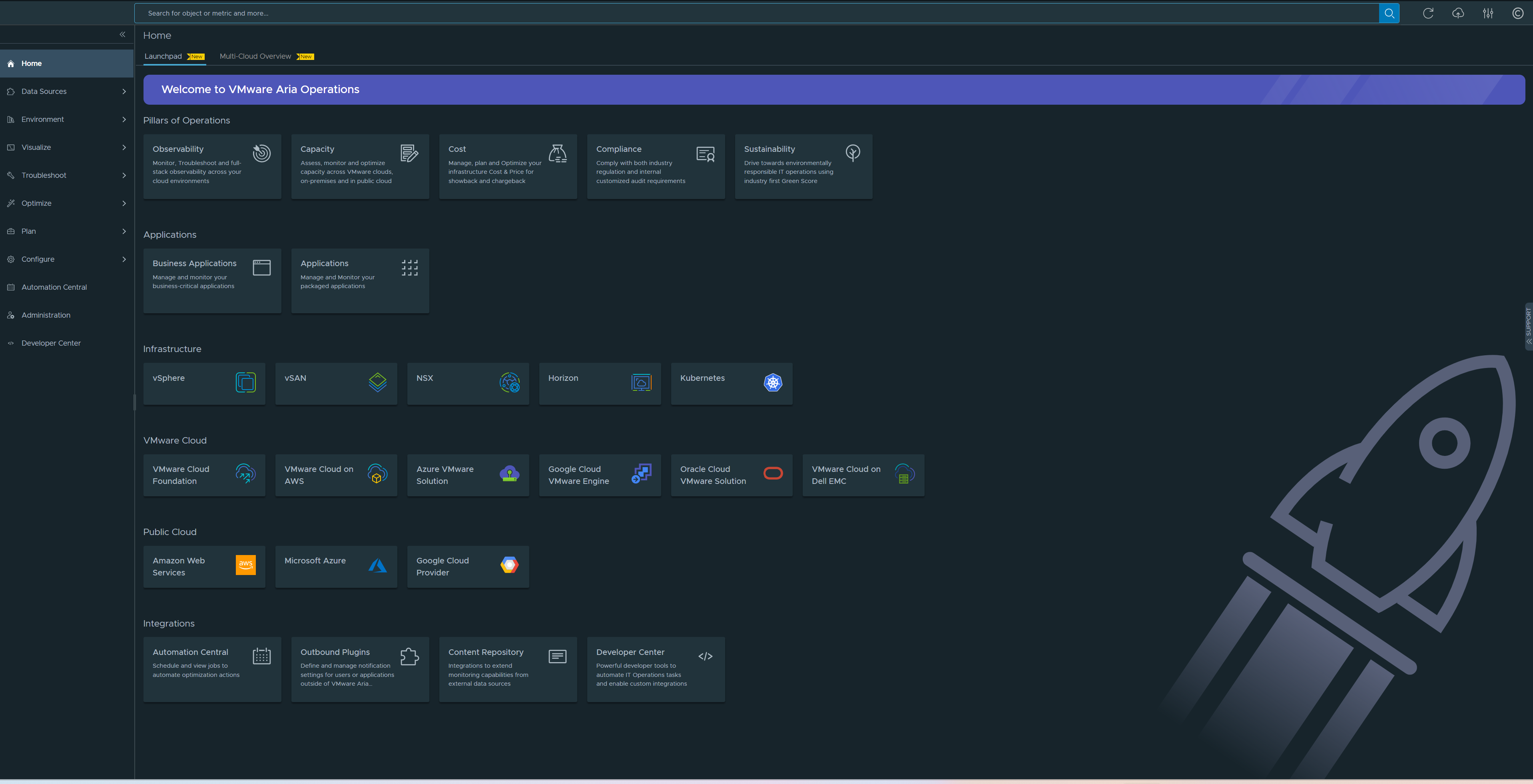
Junto a la pestaña Launchpad, verá la pestaña Descripción general de varias nubes. Para obtener más información sobre la descripción general de varias nubes, consulte el tema Supervisión de cuentas de varias nubes en VMware Aria Operations. En la parte superior de la página de inicio se encuentra la barra de búsqueda. La barra de búsqueda está disponible en todas las páginas de VMware Aria Operations. Para obtener más información sobre las capacidades de búsqueda, consulte el tema Capacidad de búsqueda mejorada.
Launchpad le ayuda a comenzar rápidamente a configurar y utilizar VMware Aria Operations. Launchpad reemplaza la página de Inicio rápido existente y proporciona en la interfaz de usuario flujos de trabajo fáciles de seguir y basados en casos de uso unificados para representar las capacidades clave de VMware Aria Operations.
- Pilares de Operations
-
Le ayuda a iniciar un flujo de trabajo basado en las áreas operativas clave de
VMware Aria Operations. Muestra las siguientes tarjetas:
- Observabilidad
- Capacidad
- Coste
- Cumplimiento
- Sustentabilidad
- Aplicaciones
-
Le ayuda a administrar sus aplicaciones y herramientas empresariales. Muestra las siguientes tarjetas:
- Aplicaciones empresariales
- Aplicaciones
- Infraestructura
-
Le ayuda a supervisar y evaluar los datos en función del tipo de entorno, identificando tendencias en el comportamiento de los objetos, calculando posibles problemas y la capacidad futura de los objetos de su sistema en función de estas tendencias. Muestra alertas cuando un objeto presenta síntomas definidos. Muestra las siguientes tarjetas:
- vSphere
- vSAN
- NSX
- Horizon
- Kubernetes
Al hacer clic en cualquiera de las tarjetas, se le dirige a una página que muestra las formas en las que se configuran, administran y utilizan los adaptadores. Cuando se encuentre en cualquiera de estas páginas, haga clic en Más información para entender cómo configurar y utilizar el adaptador.
- VMware Cloud
-
Le ayuda a supervisar y evaluar los datos en función de su tipo de entorno de VMware Cloud. Identifica las tendencias de comportamiento de los objetos, calcula los posibles problemas y la capacidad futura de los objetos de su sistema, basándose en las tendencias. Le avisa cuando un objeto presenta los síntomas definidos. Muestra las siguientes tarjetas:
- VMware Cloud Foundation
- VMware Cloud on AWS
- Solución de VMware Azure
- Google Cloud VMware Engine
- Oracle Cloud VMware Solution
- VMware Cloud on Dell EMC
Al hacer clic en cualquiera de las tarjetas, se le dirige a una página que muestra las formas en las que se configuran, administran y utilizan los adaptadores. Cuando se encuentre en cualquiera de estas páginas, haga clic en Más información para entender cómo configurar y utilizar el adaptador de nube.
- Nube pública
-
Le ayuda a supervisar y evaluar los datos basándose en su tipo de entorno de VMware Cloud e identifica las tendencias en el comportamiento de los objetos. Calcula los posibles problemas y la capacidad futura de los objetos de su sistema basándose en las tendencias. Le avisa cuando un objeto presenta síntomas definidos. Muestra las siguientes tarjetas:
- Amazon Web Services
- Microsoft Azure
- Google Cloud Provider
Si aún no lo ha hecho, haga clic en cualquiera de las tarjetas de adaptador de nube pública para configurar la cuenta de nube.